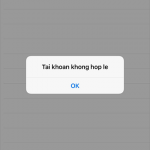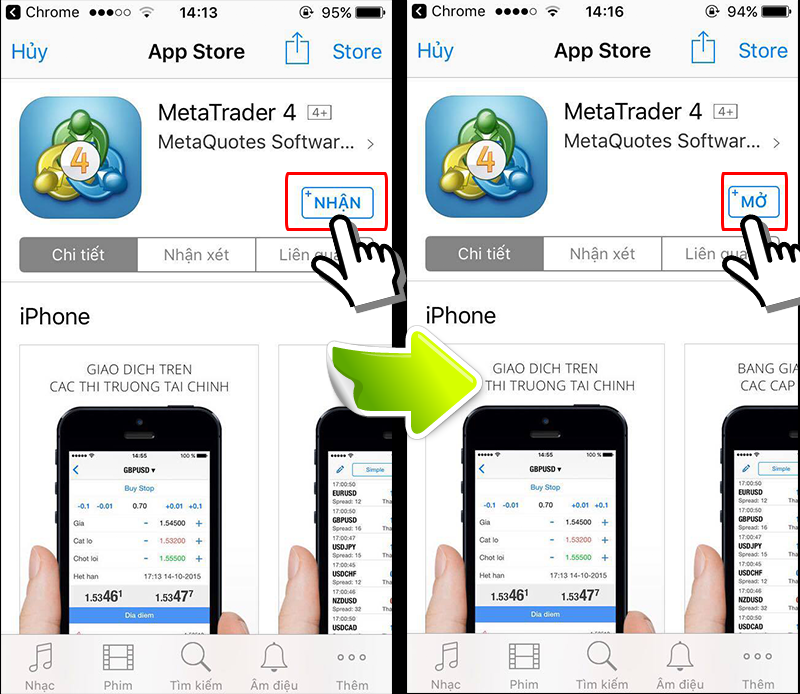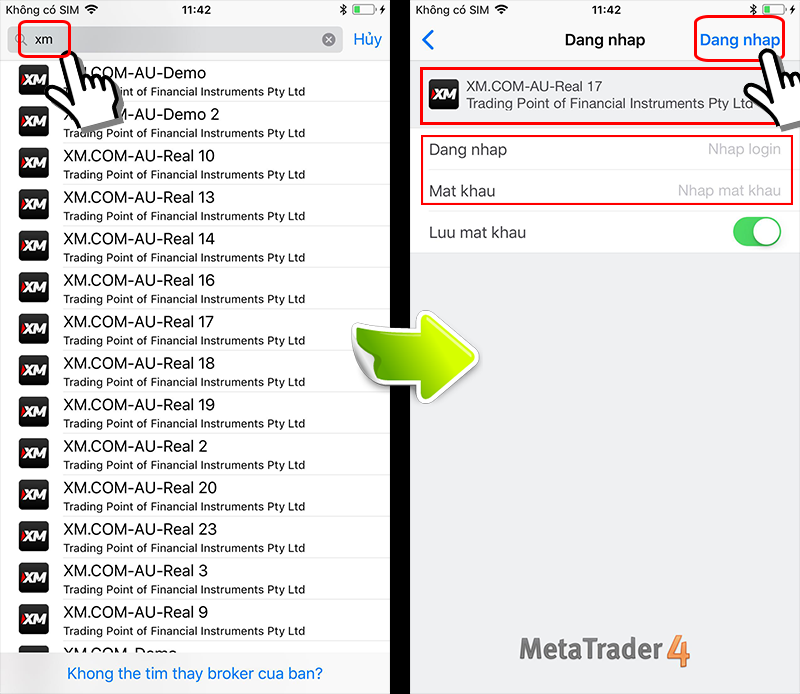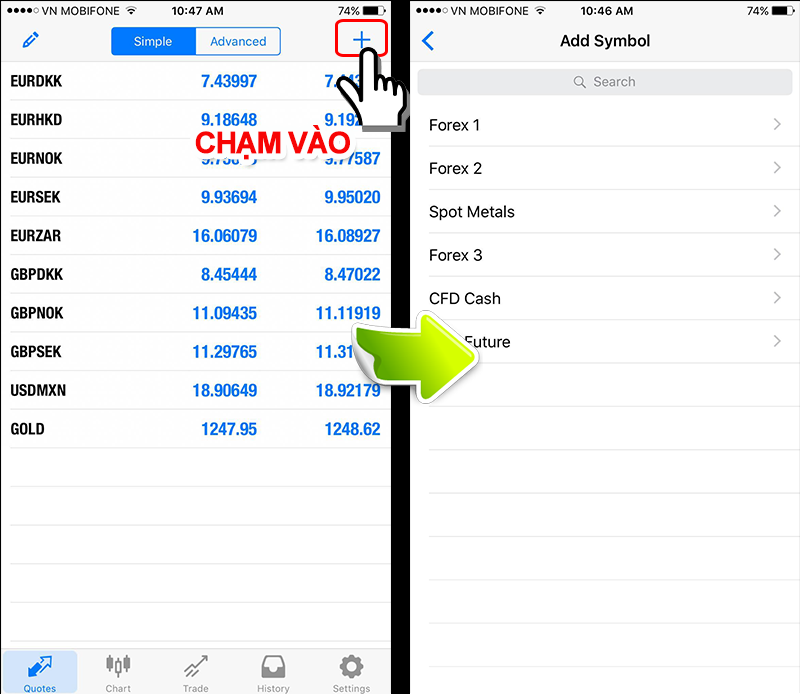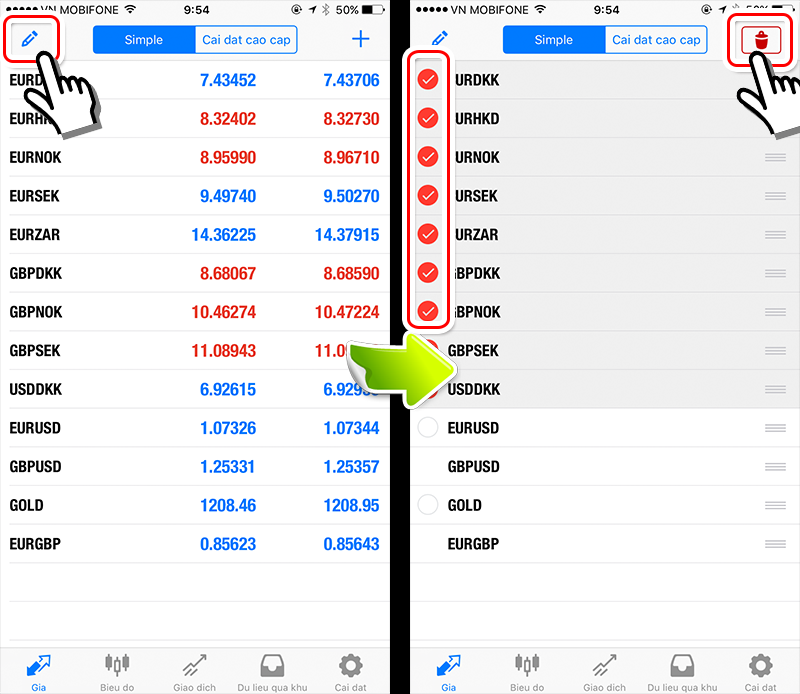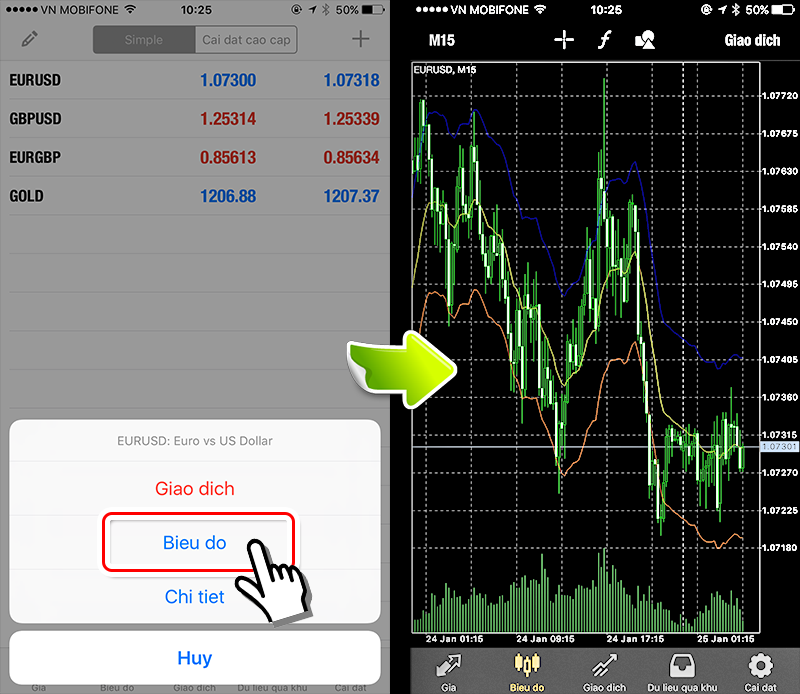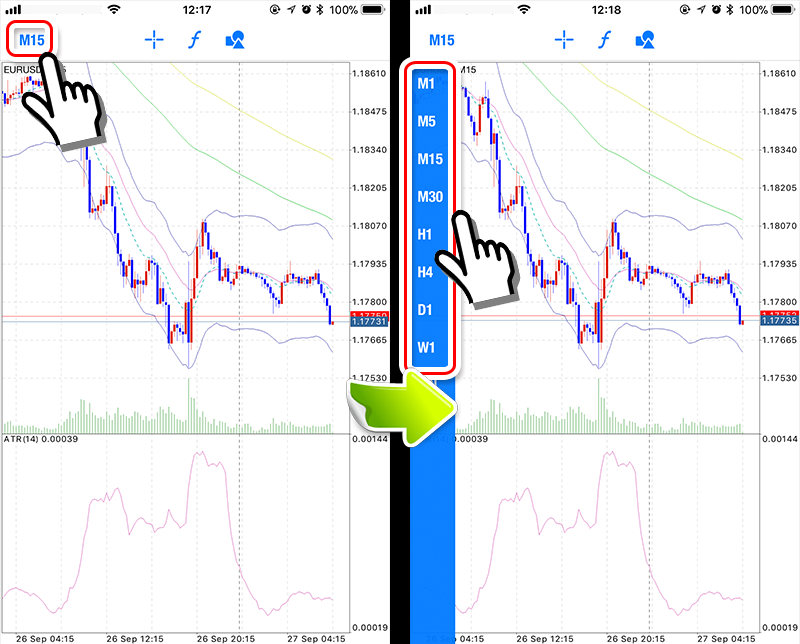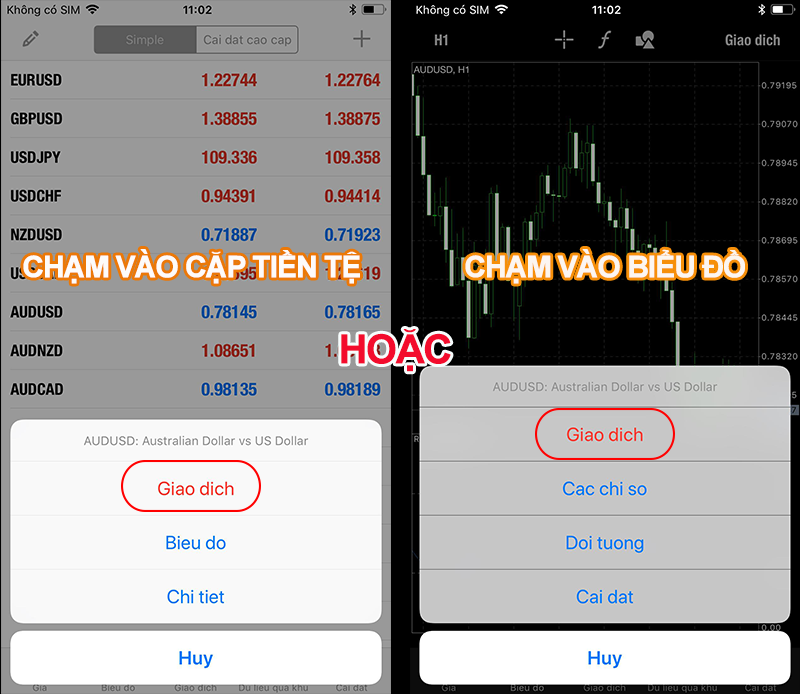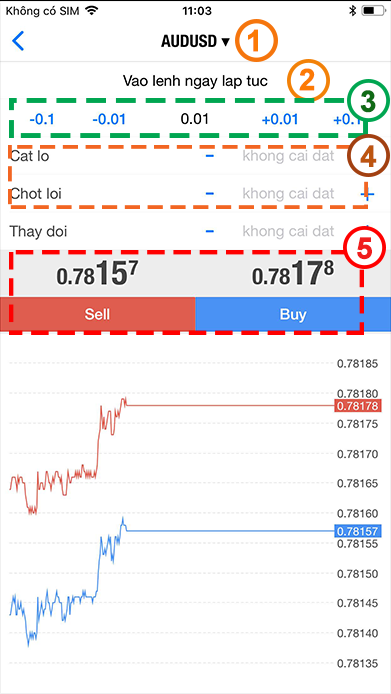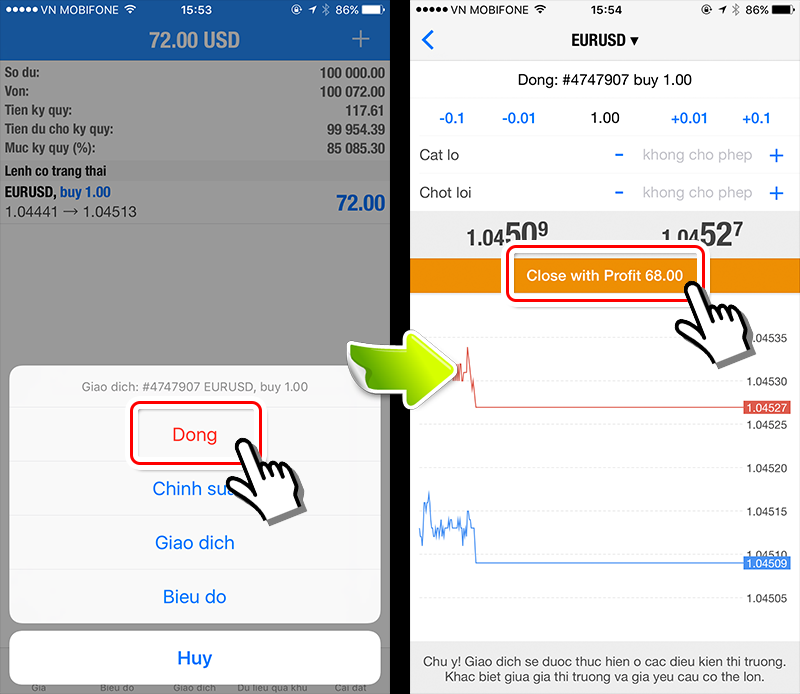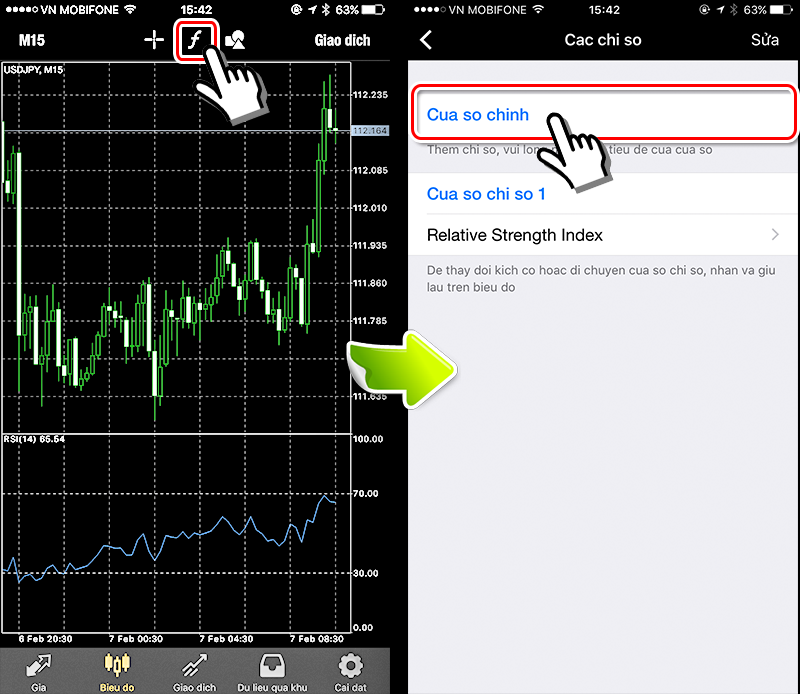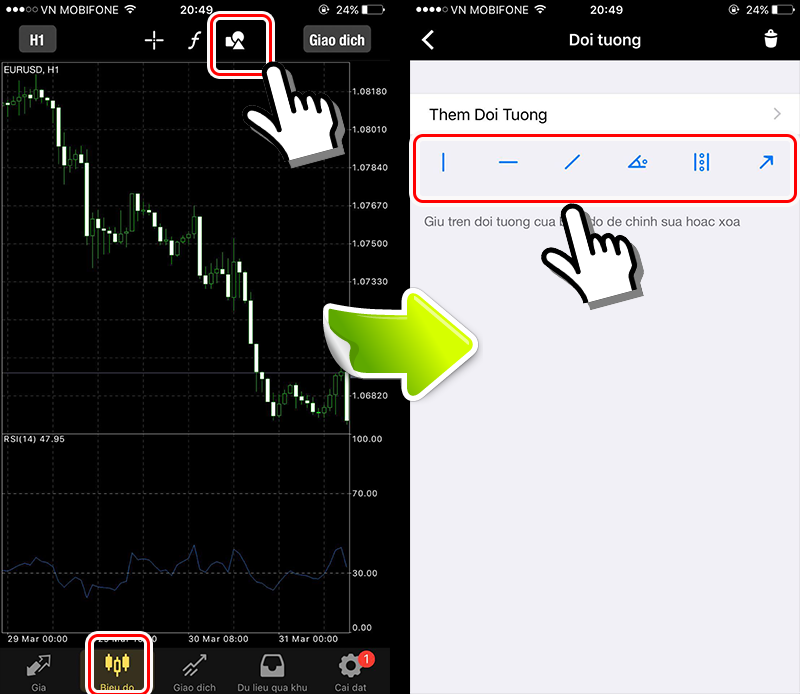Tập hợp cách sử dụng ứng dụng smartphone XM MT4
MT4 của XM (MetaTrader 4) có thể được sử dụng trên smartphone hay máy tính bảng, vì vậy bạn có thể dễ dàng giao dịch khi ra ngoài.
Ngoài ra, tại XM của công ty Forex nước ngoài, hỗ trợ tất cả từ mở tài khoản đến nạp/rút tiền trên smartphone, do đó ngay cả khi bạn không có máy tính cá nhân, bạn cũng có thể thực hiện tất cả các giao dịch chỉ với smartphone.
Bài viết lần này tóm tắt cách sử dụng MT4 trên smartphone. Bài này sẽ được giới thiệu với màn hình iPhone, tuy nhiên về cơ bản thao tác trên Android cũng tương tự như vậy, chỉ có vị trí bố trí menu hơi khác 1 chút.
- 1. Cài đặt ứng dụng MT4
- 2. Đăng nhập ứng dụng MT4
- 3. Sắp xếp danh sách tiền tệ của ứng dụng MT4
- 4. Xóa và sắp xếp cặp tiền tệ
- 5. Hiển thị biểu đồ trên ứng dụng MT4
- 6. Giao dịch ở MT4 (Đặt lệnh mới)
- 7. Đóng lệnh trên ứng dụng MT4
- 8. Hiển thị chỉ số
- 9. Hiển thị trend line
- 10. Không thể đăng nhập vào ứng dụng MT4?
Cài đặt ứng dụng MT4
Đối với ứng dụng MT4 dành cho smartphone, bạn chỉ cần cài đặt MT4 từ App Store trên iOS hoặc Google Play trên Android.
Ví dụ hiển thị của App Store
Đăng nhập ứng dụng MT4
Sau khi khởi động ứng dụng MT4, hãy tìm kiếm tên công Forex và chọn số máy chủ thích hợp từ “cài đặt" → “tài khoản mới" → “đăng nhập tài khoản hiện tại".
Sau đó, nhập “ID đăng nhập" và “mật khẩu" để đăng nhập.
Ví dụ đăng nhập đến MT4
Ứng dung MT4 dành cho smartphones được cập nhật thường xuyên, vì vậy hiển thị màn hình sẽ khác nhau đôi chút tùy theo mỗi phiên bản tuy nhiên về thao tác hay từ ngữ chuyên dụng thì hầy như tương đương nhau.
Sắp xếp danh sách tiền tệ của ứng dụng MT4
Ứng dụng MT4, ở trạng thái ban đầu các cặp tiền tệ nhất định được hiển thị tự động.
Bạn có thể sắp xếp màn hình để dễ giao dịch hơn bằng cách ẩn các cặp tiền tệ không giao dịch và bổ sung thêm cặp tiền mà bạn muốn giao dịch.
Bổ sung cặp tiền tệ
Sau khi đăng nhập vào ứng dụng MT4 smartphone, bạn có thể bổ sụng vào màn hình bảng giá các cặp tiền yêu thích bằng cách chạm vào biểu tượng “dấu +" từ trang danh sách bảng giá.
Bài viết dưới đây giới thiệu chi tiết hơn về cách bổ sung cặp tiền tệ trên ứng dụng MT4
Xóa và sắp xếp cặp tiền tệ
Để xóa và sắp xếp các cặp tiền tệ đã hiển thị trên bảng giá của ứng dụng MT4, chạm vào ký hiệu cây bút từ màn hình bảng giá.
Thực hiện với các bước như sau: Đánh dấu tích vào cặp tiền tệ mà bạn muốn xóa, sau đó chạm vào ký hiệu thùng rác. Vừa chạm vừa di chuyển biểu tượng 3 đường thẳng ở góc phải của cặp tiền tệ mà bạn muốn sắp xếp.
Bài viết dưới đây sẽ giới thiệu cụ thể hơn.
Hiển thị biểu đồ trên ứng dụng MT4
Hiển thị biểu đồ
Cách hiển thị biểu đồ trên ứng dụng MT4 đơn giản chỉ 2 chạm.
Chạm vào cặp tiền tệ mà bạn muốn hiển thị lên biểu đồ → chạm vào biểu đồ.
Thay đổi khung thời gian
Chỉ cần chạm vào khung thời gian từ M1~MN, bạn đã có thể thay đổi thời gian tùy ý.
Giao dịch ở MT4 (Đặt lệnh mới)
Việc đặt lệnh mới cũng được thực hiện trơn tru đơn giản trên smartphone.
Trước tiên, “chạm vào cặp tiền tệ mà bạn muốn giao dịch từ màn hình bảng giá" hoặc, “chạm vào biểu đồ của cặp tiền tệ mà bạn muốn giao dịch" → chạm chọn “giao dịch".
Có thể đặt lệnh mới bằng cách chọn “khối lượng giao dịch" trên màn hình đặt lệnh, sau đó chọn “bán hoặc mua".
Ngoài ra, bài viết dưới đây còn giới thiệu cách đặt lệnh thị trường, lệnh chờ, stop loss, take profite.
Đóng lệnh trên ứng dụng MT4
Chạm vào “Giao dịch" dưới màn hình ứng dụng MT4 → ấn lâu lệnh mà bạn muốn đóng khoảng 2 giây → chọn lệnh đóng từ màn hình đóng lệnh bằng cách chạm vào “đóng lệnh".
Trường hợp đặt lệnh thị trường (lệnh ngay lập tức), bạn chỉ cần chạm vào nút “Close with…" vào thời điểm mong muốn.
Bài viết dưới đây sẽ giới thiệu cụ thể hơn về cách đặt lệnh.
Hiển thị chỉ số
Chỉ số (Indicator), là công cụ để phân tích biểu đồ và phán đoán thời điểm giao dịch.
Có thể hiển thị chỉ số đơn giản ngay cả trên ứng dụng MT4 smartphone.
Bổ sung chỉ số mong muốn từ màn hình chỉ số bằng cách chạm biểu tượng “f".
Tất nhiên, bạn cũng có thể hiển thị nhiều chỉ số 1 lần.
Hiển thị trend line
Trend line là chỉ số thể hiện phương hướng của giá thị trường, nó kết nối giá thấp với giá thấp hoặc kêt nối giá cao với giá cao thành 1 đường thẳng trong biểu đồ nến.
Bạn cũng có thể bổ sung đường thẳng hoặc các đối tương khác ngay trên ứng dụng MT4 smartphone.
Bạn có thể vẽ 1 đường xiên bằng cách chạm vào đồ họa trên mà hình biểu đồ → chạm cào “/" (đường xiên) → vừa chạm lên biểu đồ vừa di chuyển.
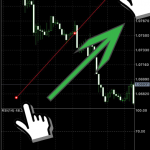
Không thể đăng nhập vào ứng dụng MT4?
Nếu không thể đăng nhập vào ứng dụng MT4, nguyên nhân có thể do 1 trong 6 nguyên nhân dưới đây
Nhầm số máy chủ
Nhầm mật khẩu
Tài khoản chưa được kích hoạt
Tài khoản không sử dụng trong 90 ngày
Chọn MT5 khi mở tài khoản
Lỗi của ứng dụng MT4
Máy chủ đang bảo trì
Cách giải quyết khi không thể đăng nhập vào ứng dụng MT4 được giới thiệu ở bài viết dưới đây